Verstärken Sie die Datenschutz- und Sicherheitseinstellungen von Outlook.com
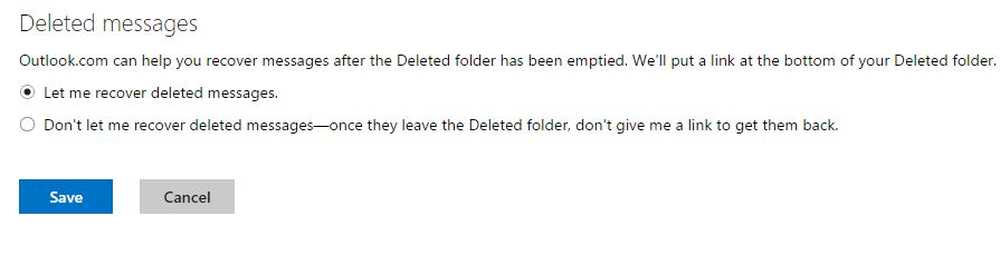
Outlook.com ist einer der besten Dienste von Microsoft. Es bietet einen sicheren E-Mail-Service mit moderner Benutzeroberfläche und leistungsstarken Funktionen. Outlook.com respektiert die Privatsphäre seiner Nutzer und scannt daher den Inhalt Ihrer E-Mail-Nachrichten, Adressbücher, E-Mail-Anhänge usw. nicht, um relevante Anzeigen zu schalten.
Wir haben gesehen, wie Sie die Privatsphäre-Einstellungen von Microsoft-Konten schützen können, und einige Sicherheitsmaßnahmen, die zum Schutz von Microsoft-Konten ergriffen werden können. Im folgenden Artikel wird erläutert, wie Sie die Datenschutzeinstellungen für Ihr Konto bei Outlook.com ändern, um es sicherer und privater zu gestalten.
Outlook.com-Datenschutzeinstellungen
Regeln verwalten
Mit Outlook.com können Sie Ihre E-Mails sofort bearbeiten. Sie können Ihre E-Mail-Nachrichten in verschiedene Ordner verschieben, markieren und vieles mehr, indem Sie einige Regeln festlegen.
Klicke auf die Einstellungen Symbol in der oberen rechten Ecke Ihres Browsers und wählen Sie 'Regeln verwalten'aus dem Dropdown-Menü und Regeln erstellen.
Verwalte Dein Konto
Sie können Ihre Kontodaten (Kennwort, Adressen und Zeitzone), E-Mail-Weiterleitung, automatisierte Antworten und Aliasnamen mit nur wenigen Klicks verwalten.
Klicken Sie auf das Symbol "Einstellungen"> "Optionen" und passen Sie die Einstellungen unter an.Verwaltung deines Accounts'tab.
Mails filtern und melden

Gehen Sie zum Symbol 'Einstellungen' à 'Optionen' und passen Sie die Einstellungen unter 'an.Mails filtern und melden'.
Sie können einen Junk-E-Mail-Filter auswählen, Junk-E-Mails löschen und unerwünschte E-Mails an den Absender melden und Inhalte von unbekannten Absendern blockieren.
Verwalten Sie sichere und blockierte Absender
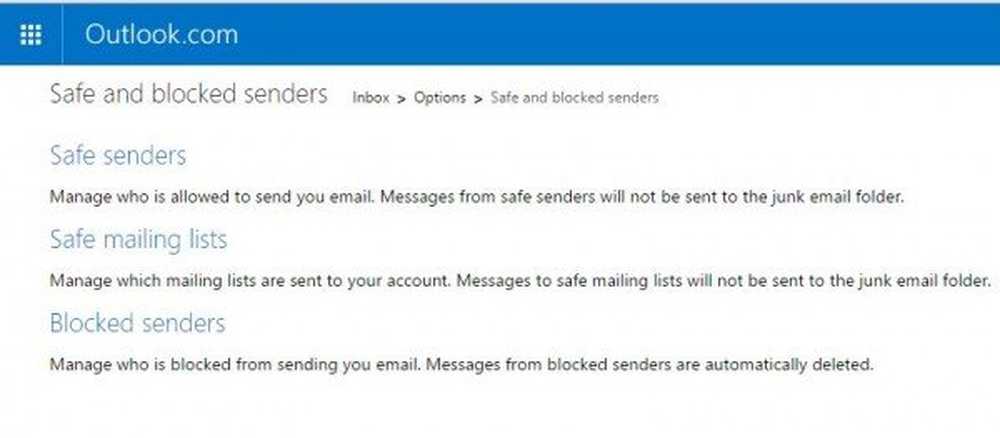
Gehen Sie zum Symbol "Einstellungen"> "Optionen"> Verhindern Sie Junk-E-Mails und passen Sie die Einstellungen unter an.Sichere und blockierte Absender'.
Hier können Sie die Absender in eine sichere Liste aufnehmen oder sogar sperren. Die E-Mails von sicheren Absendern werden niemals an den Junk-E-Mail-Ordner gesendet. E-Mails von gesperrten Absendern werden automatisch gelöscht.

Darüber hinaus können Sie in Outlook.com auch Nachrichten wiederherstellen, nachdem der gelöschte Ordner geleert wurde.
Gehen Sie zu Einstellungen> Optionen> Erweiterte Datenschutzeinstellungen.
Zusätzliche Einstellungen
1] Sie können Ihrem Konto eine aktuelle alternative E-Mail-Adresse und Handynummer hinzufügen. Dies ist aus Sicherheitsgründen gut, wenn Sie Ihr gehacktes Outllok.com-Konto wiederherstellen müssen.
2] Vermeiden Sie die Anmeldung bei einem Computer, der nicht Ihr eigener ist. Verwenden Sie bei Bedarf einen Code für die einmalige Verwendung, den Sie anstelle Ihres Kennworts verwenden können, um sich bei Ihrem Microsoft-Konto anzumelden.
3] Wenn Sie Ihren Posteingang mit Ihren bevorzugten sozialen Netzwerken verknüpft haben, bietet Outlook.com zusätzliche Optionen, mit denen Sie genau kontrollieren können, was Sie in Ihren sozialen Netzwerken teilen, einschließlich der Datenschutzeinstellungen für Fotos und Videos. Sie können Ihre Outlook-Einstellungen für diese Funktion jederzeit ändern, indem Sie unten im Personenbereich auf "Ausschalten" klicken.

4] Unter Optionen finden Sie einige zusätzliche erweiterte Datenschutzeinstellungen, mit denen Sie Vorschläge zur automatischen Vervollständigung und Wiederherstellungsoptionen für gelöschte Nachrichten ändern können.
Besuchen Sie die Outlook.com-Optionen, um mit der Konfiguration Ihres E-Mail-Kontos zu beginnen.



